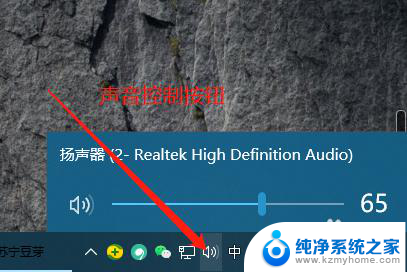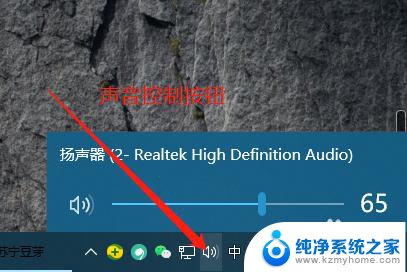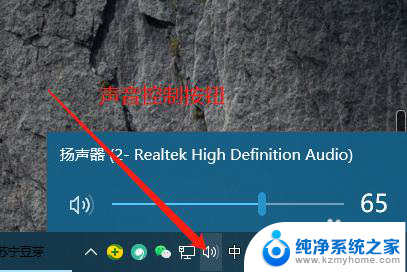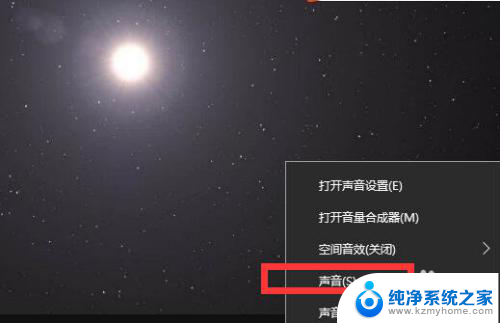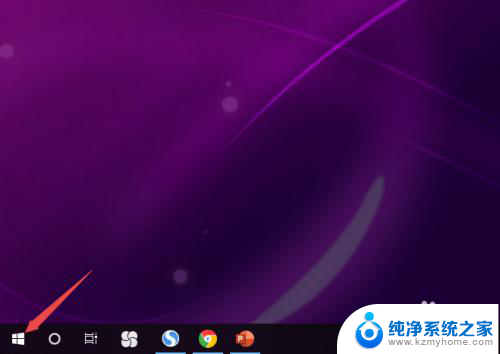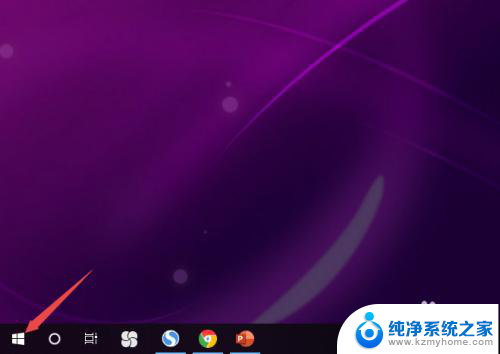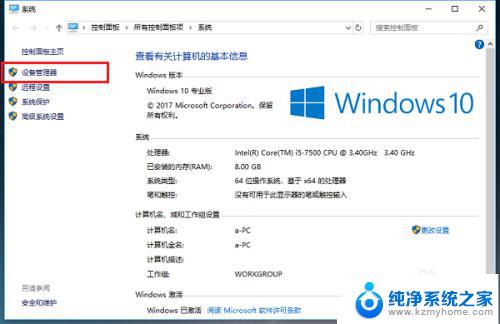电脑没有声音是怎么了 win10电脑突然没有声音如何解决
随着科技的发展,电脑已经成为我们日常生活中必不可少的工具之一,有时我们可能会遇到一些问题,比如突然发现我们的Win10电脑没有声音了。这个问题可能会让我们感到困惑和烦恼,因为声音在我们使用电脑时起着至关重要的作用。为什么会出现这种情况呢?又该如何解决呢?本文将为大家介绍一些解决方法,帮助大家解决Win10电脑突然没有声音的问题。
步骤如下:
1.方法一:如果电脑没声音,请先检查电脑桌面右下角任务栏里是否有声音控制图标,如下图:
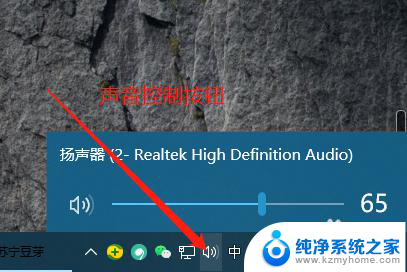
2.如上图,如果有这个图标说明声卡安装在电脑上是没有问题的。然后用鼠标左键单击这个声音控制图标,会出现声音音量调节开关控制窗口,查看是不是将音量调节到最低,是不是勾选了静音,以前帮不少新手朋友处理电脑没声音的时候很多都是要么将声音调到了最低,要么是勾选了静音,导致了电脑没声音,这是新手朋友们经常会犯的低级错误。
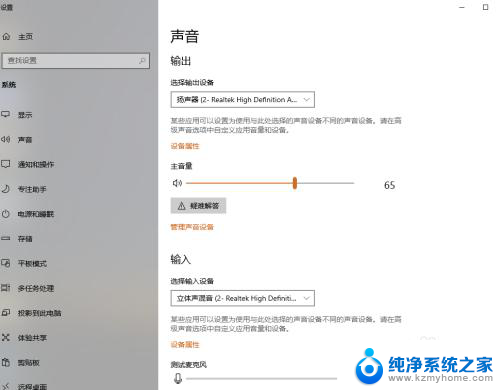
3.如上图,把√ 打上之后点确定桌面右下角任务栏里就会有声音图标了,再检查下,音量是否调好和是否点了静音,修正之后电脑一般就有声音了。 也可以在此对话框中单击“声音”选项卡,然后在“程序事件”栏中单击其中一个程序事件(如程序出错)。再选一个声音种类,然后看右边的“预览”按钮是否为黑色。如果为黑色,则声卡正常,故障原因可能是系统音量太小,或设置了静音,或音箱故障。
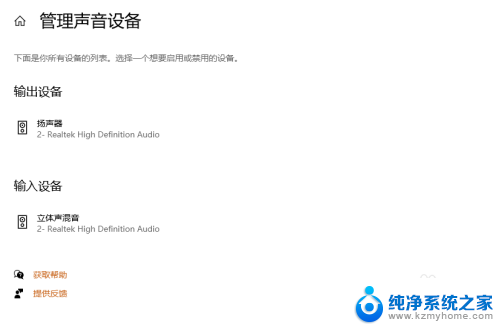
以上是关于电脑没有声音的问题的全部内容,如果还有不清楚的用户,可以参考以上小编提供的步骤进行操作,希望对大家有所帮助。